图解 CentOS 6.5 桌面版安装

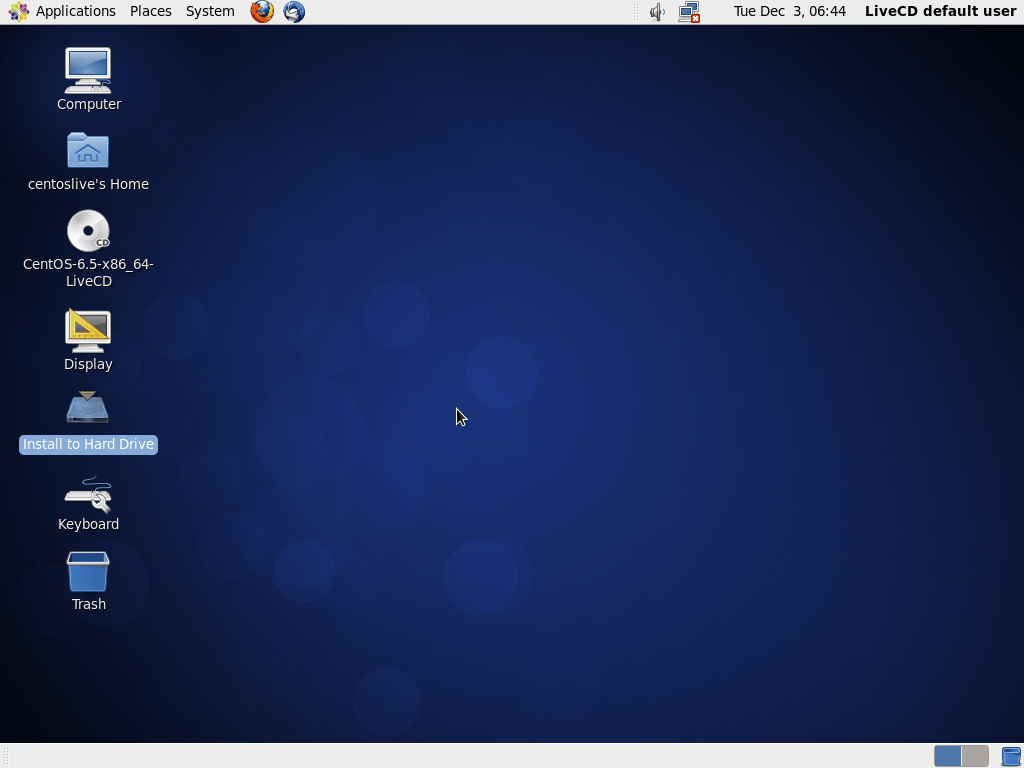
3.进入安装向导,点击Next(下一步)
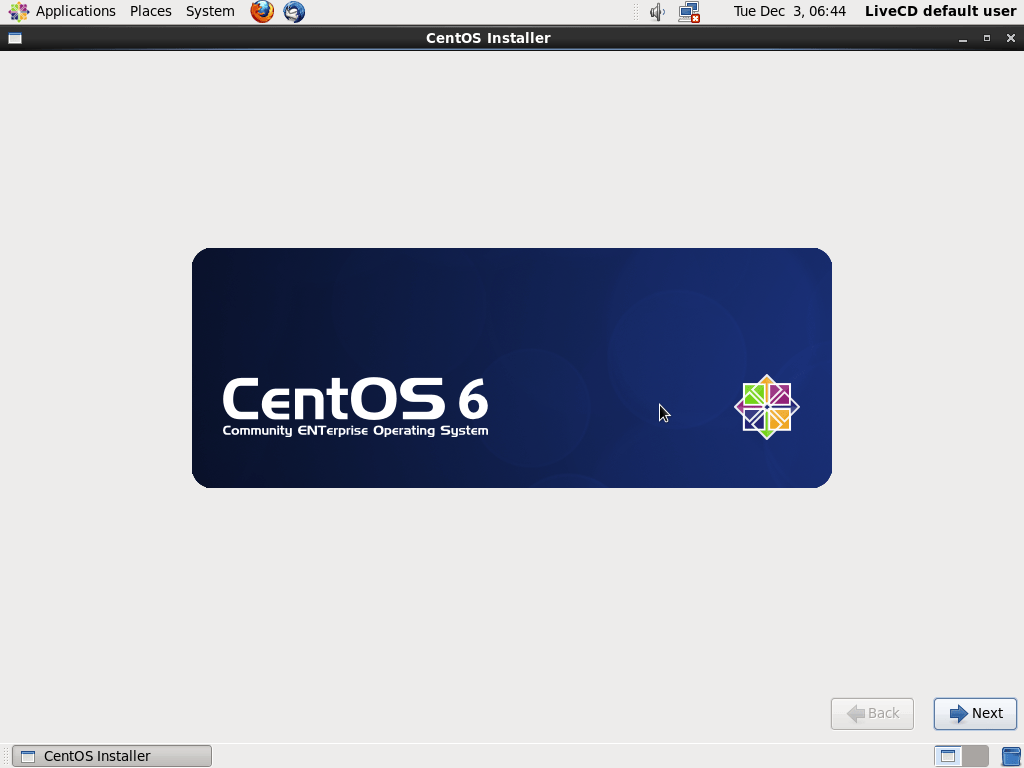
4.键盘布局 - 这一步会询问你,选择你的键盘布局。(译注:推荐选择U.S. English)
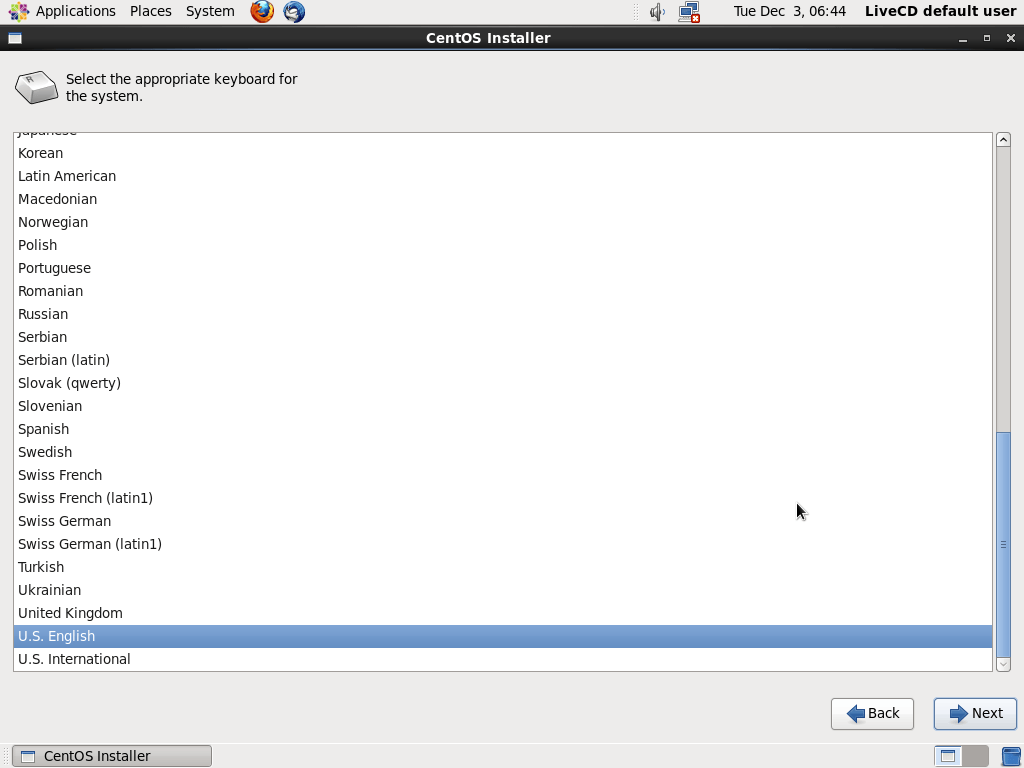
5.存储类型完成键盘布局的选择,接下来的是选择用来安装CentOS的存储类型。对于本地硬盘启动,应该选择Basic storage。
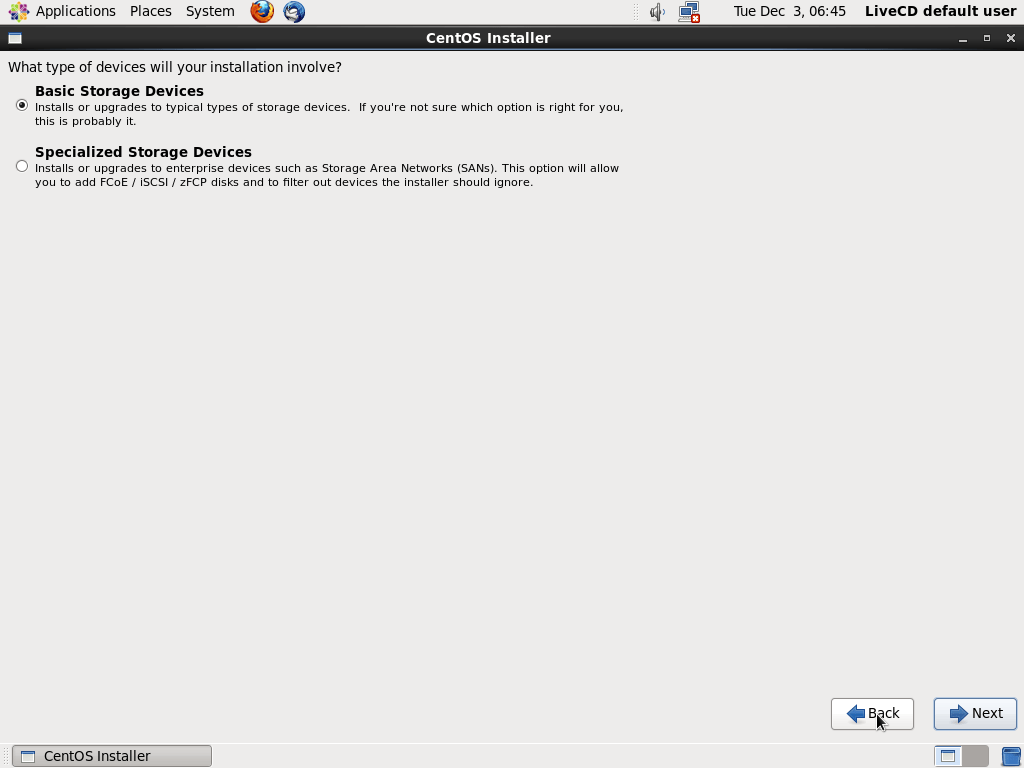
6.主机名 下一步 anaconda 安装器会询问主机名。所以填入适当的词。如果不确定,随意输入一个(译注:主机名hostname可以随时更改)。
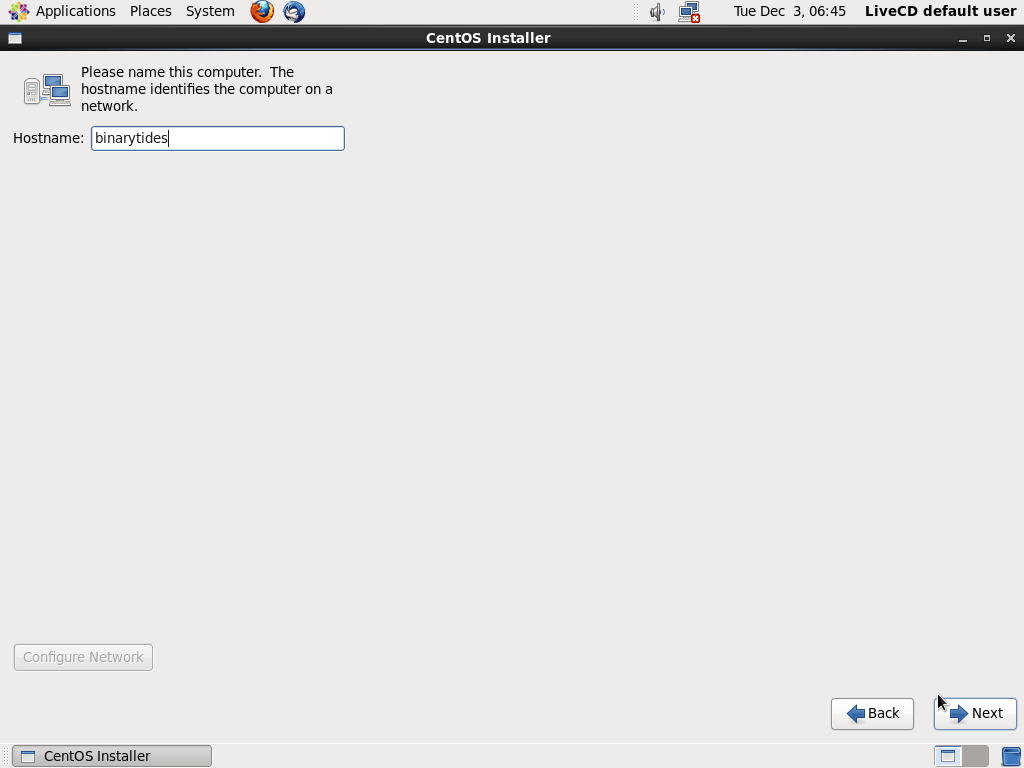
7.时区选择 接下来选择时区选项。
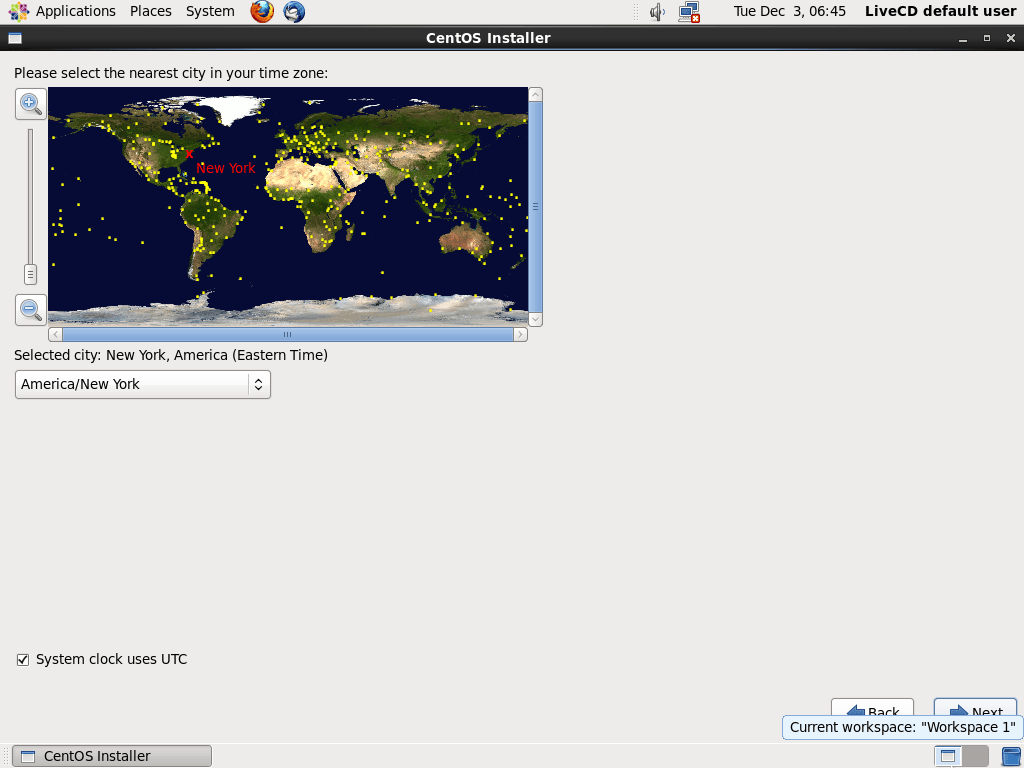
8.Root 密码 下面是输入 root 密码 ,最好是输入一个你熟悉但要足够强壮的密码。
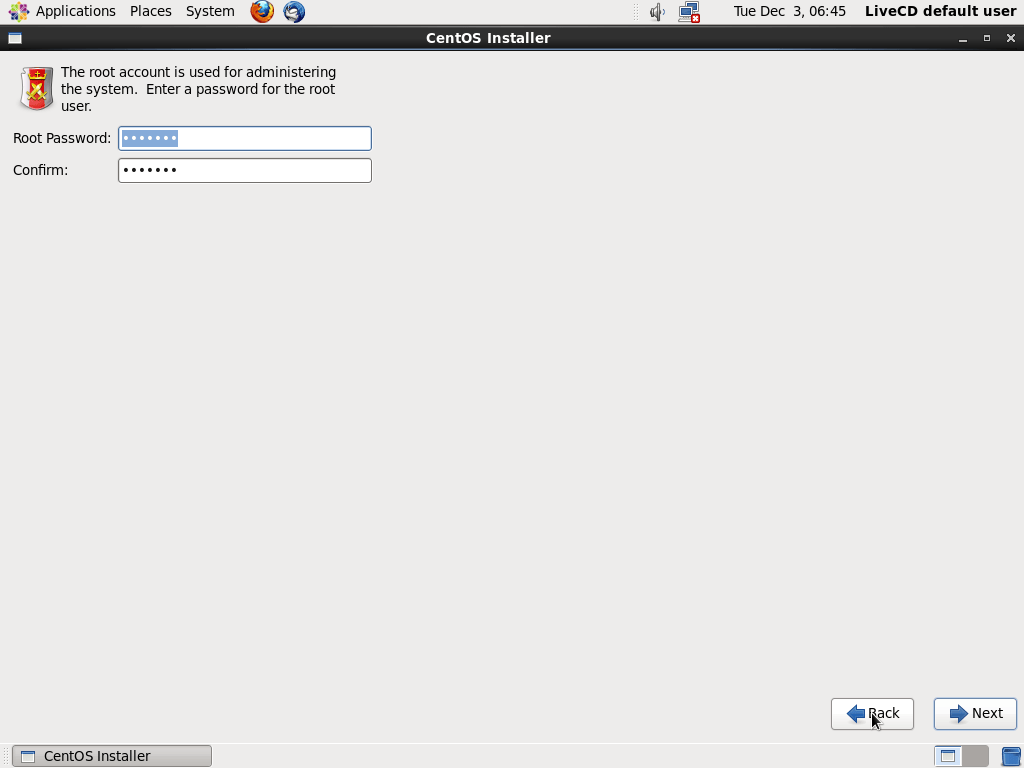
9.规划分区 现在向导想要知道,你将要怎么规划存储设备。 如果你需要自己规划分区,选择 “Custom Layout” 并根据需要分区。为了这篇教程的目的,我们选择了第一个选项,那就是使用整个设备并让CentOS用它喜欢的规划自动分区。
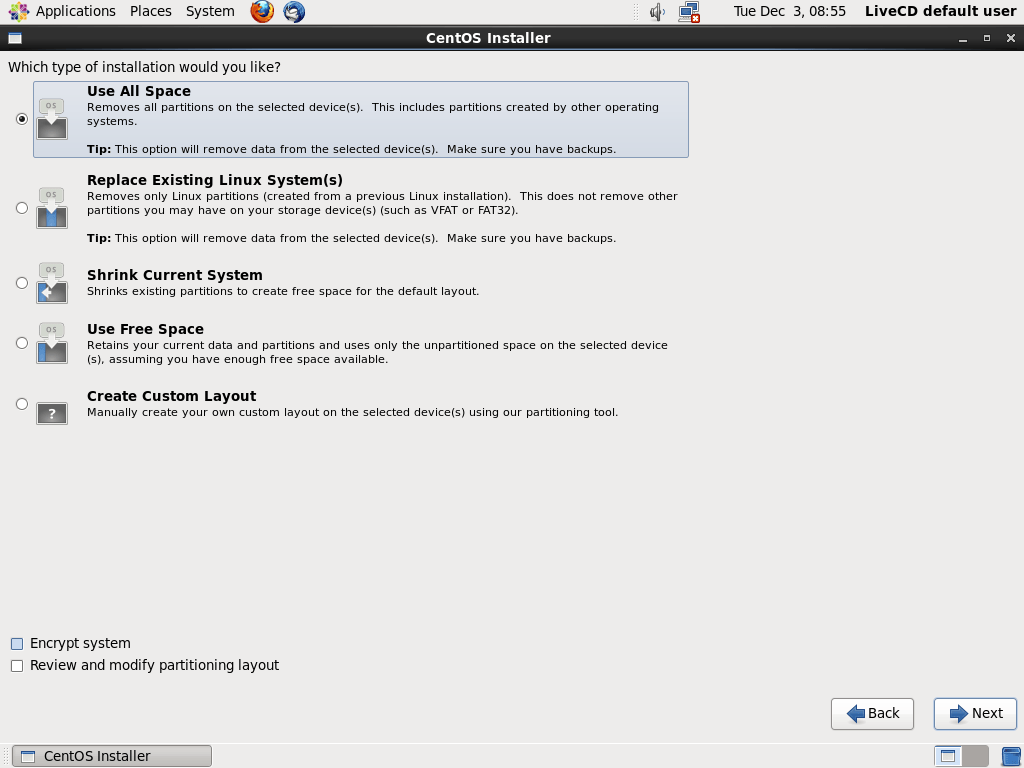
10.复制文件 现在安装已经开始复制文件了。现在除了等待和盯着没有什么事情可以做。LiveCD安装器基本上从CD镜像上复制到硬盘上。你没有得到任何安装包的选项去选择安装或省略。而且liveCD本身只自带了很少的软件和应用程序。
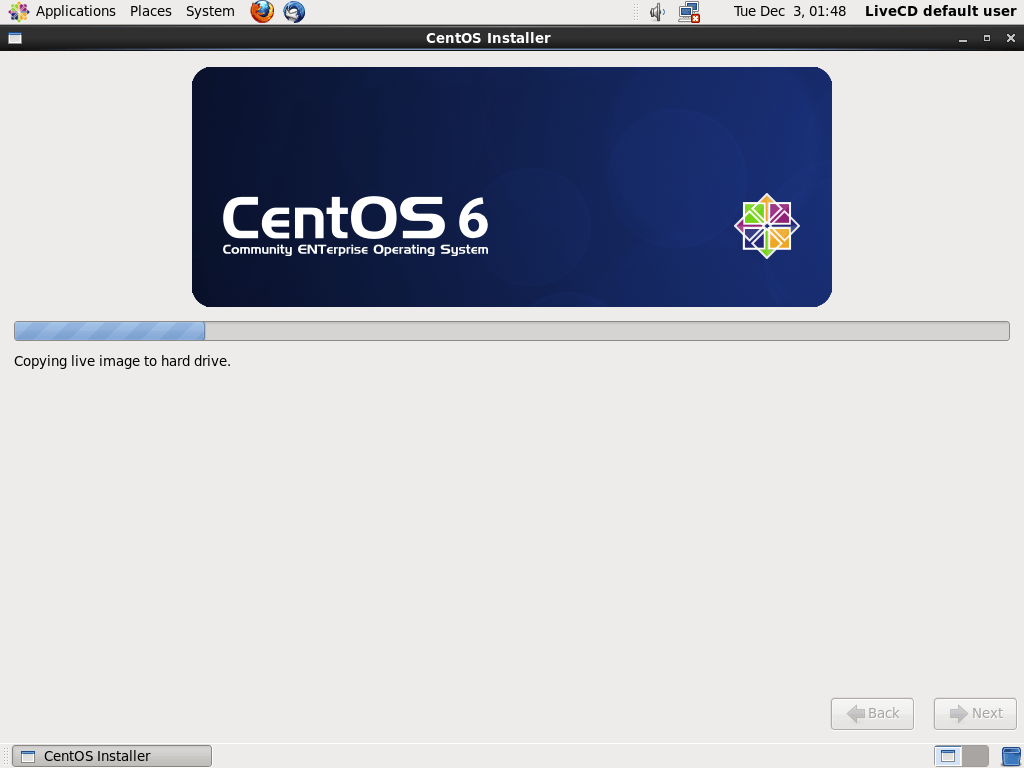
安装完毕后配置
11.在安装完毕后会自动重启,欢迎向导将出现来进一步配置系统。
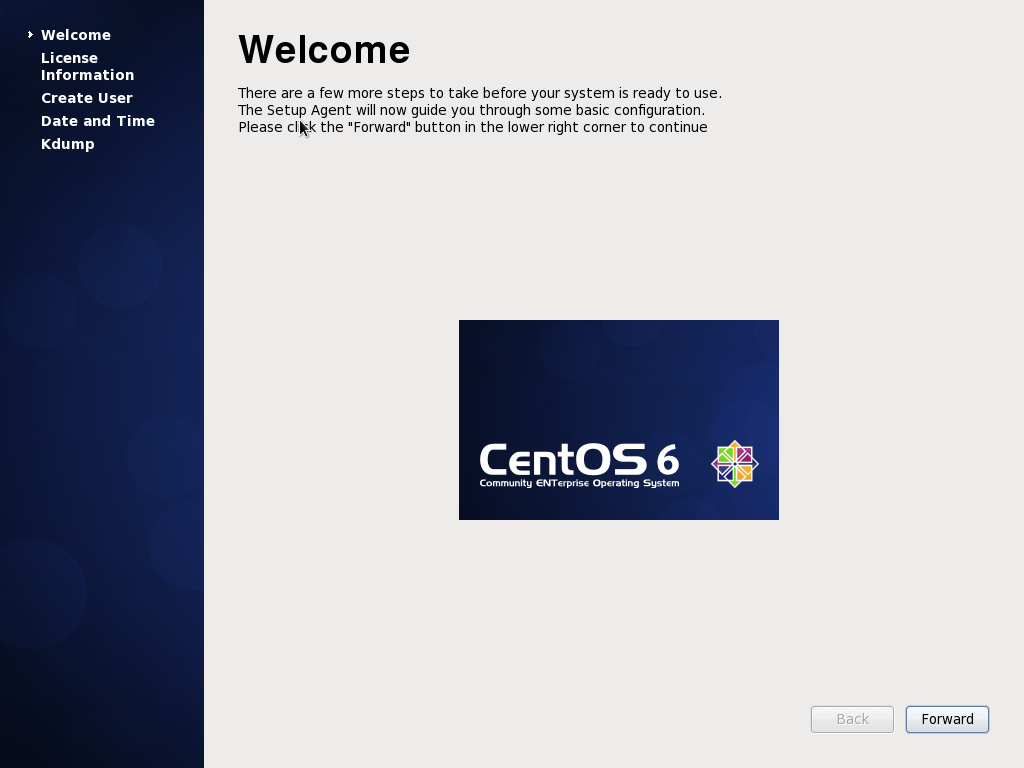
12.许可证协议 就像所有CentOS的软件一样会有一个很小只有几行的许可证。所以同意吧!
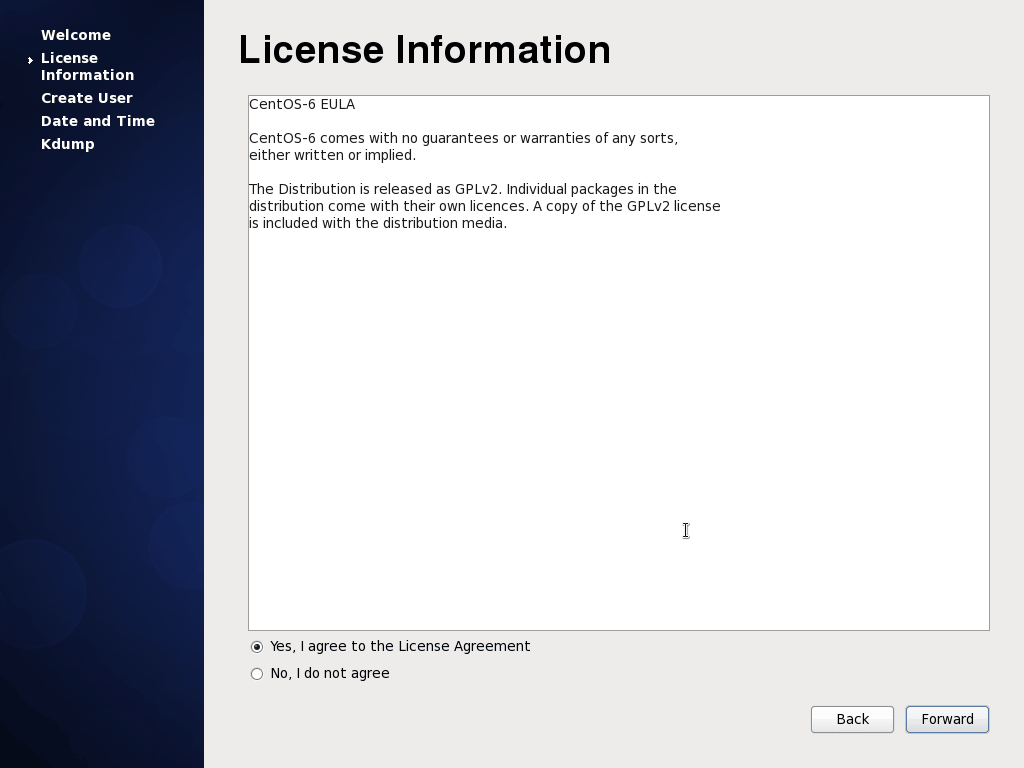
13.创建用户 现在为自己创建一个使用系统的普通用户。

14.当前日期和时间 输入当前日期和时间并且选择使用网络自动同步时间。
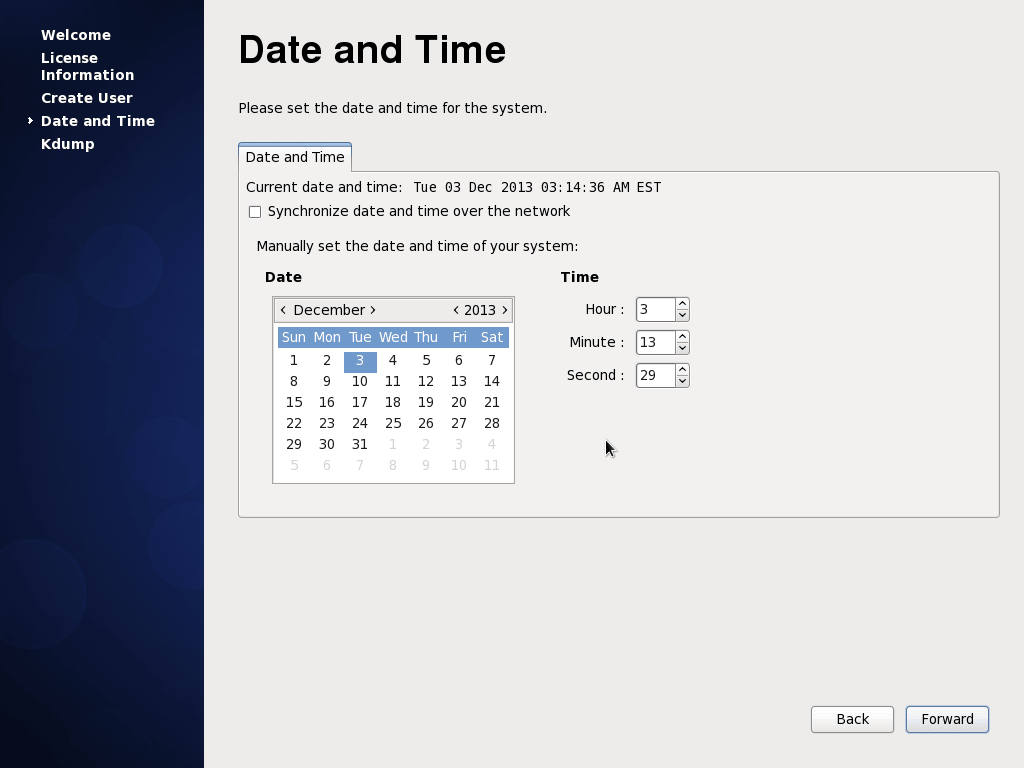
15.Kdump这是欢迎向导的最后一步,询问Kdump应该是开启还是关闭。推荐开启它。
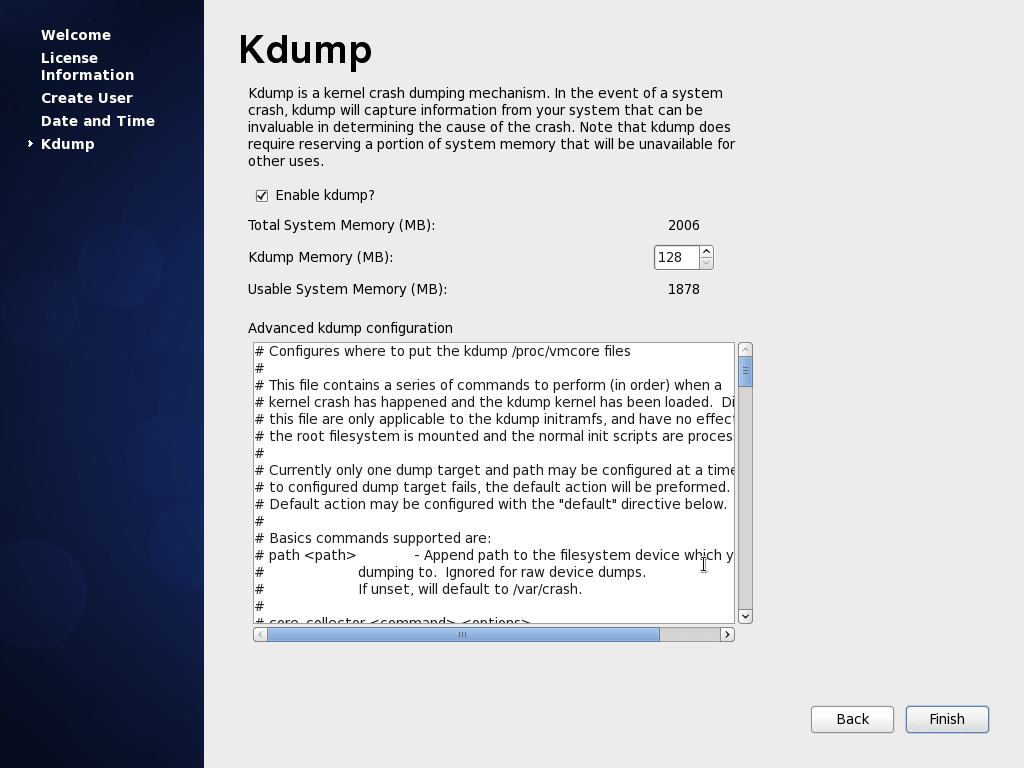
开始使用 CentOS 6.5
结束完之前步骤,系统将会重启,最后引导到登陆界面。
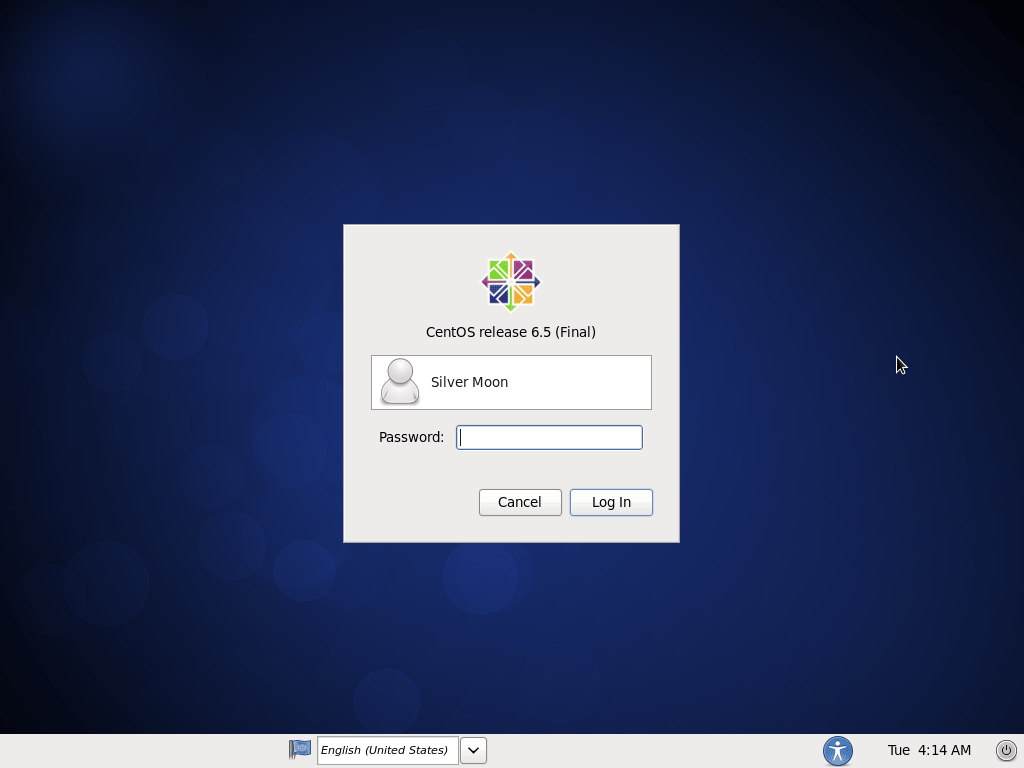
登陆之后,迎来的金光闪闪的CentOS 6.5 的桌面!
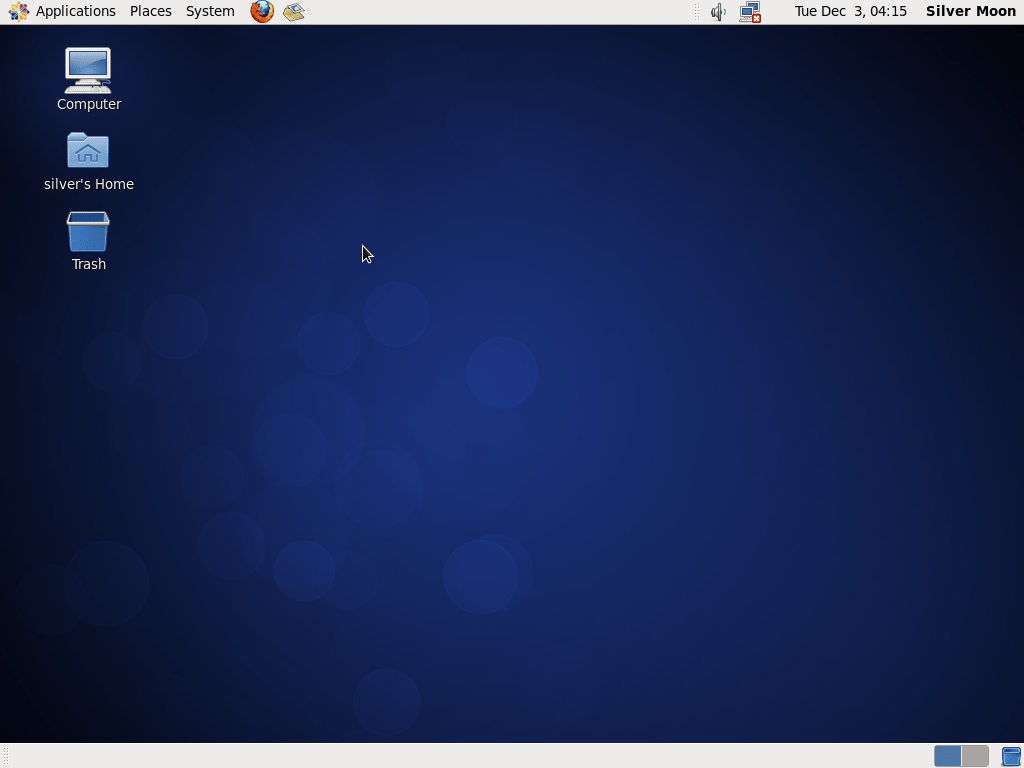
希望你喜欢这篇安装指南,可以在下方留下你的评论和问题。
资源
CentOS 6.5 release notes(版本记录) http://wiki.centos.org/Manuals/ReleaseNotes/CentOS6.5
via: http://www.binarytides.com/centos-6-5-installation-screenshots/
本文转载来自 Linux 中国: https://github.com/Linux-CN/archive






















